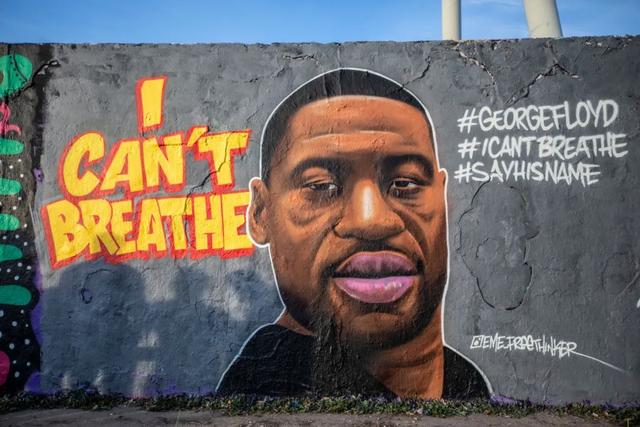ж–Үз« жҸ’еӣҫ
д»ҠеӨ©з»ҷеӨ§е®¶д»Ӣз»ҚдёӘжңүж„ҸжҖқзҡ„е·Ҙе…·пјҢдёҚзҹҘйҒ“дҪ жңүжІЎжңүеҗ¬иҜҙиҝҮдёӯй—ҙдәәж”»еҮ»пјҲMan-in-the-middle attackпјүз®Җз§° MITMпјҢжҳҜдёҖз§Қ“й—ҙжҺҘ”зҡ„е…Ҙдҫөж”»еҮ»пјҢиҝҷз§Қж”»еҮ»жЁЎејҸжҳҜйҖҡиҝҮеҗ„з§ҚжҠҖжңҜжүӢж®өе°ҶеҸ—е…ҘдҫөиҖ…жҺ§еҲ¶зҡ„дёҖеҸ°и®Ўз®—жңәиҷҡжӢҹж”ҫзҪ®еңЁзҪ‘з»ңиҝһжҺҘдёӯзҡ„дёӨеҸ°йҖҡдҝЎи®Ўз®—жңәд№Ӣй—ҙпјҢиҝҷеҸ°и®Ўз®—жңәе°ұз§°дёә“дёӯй—ҙдәә”пјҢзңӢдёӢиҝҷеј еӣҫеҸҜиғҪжӣҙе®№жҳ“зҗҶи§Ј гҖӮ

ж–Үз« жҸ’еӣҫ
mitmproxyеҘҪдәҶпјҢдёӢйқўе°ұејҖе§ӢжҲ‘们д»Ӣз»ҚжҲ‘们д»ҠеӨ©зҡ„дё»и§’ mitmproxy пјҢе®ғе’Ңе…¶д»–жҠ“еҢ…е·Ҙе…·зӣёжҜ”пјҢдёҚд»…еҸҜд»ҘжҲӘиҺ·иҜ·жұӮеё®еҠ©ејҖеҸ‘иҖ…жҹҘзңӢгҖҒеҲҶжһҗпјҢжӣҙеҸҜд»ҘйҖҡиҝҮ Python иҮӘе®ҡд№үи„ҡжң¬иҝӣиЎҢдәҢж¬ЎејҖеҸ‘ гҖӮиҖҢдё”з”ұдәҺ mitmproxy е·ҘдҪңеңЁ HTTP еұӮпјҢиҖҢдё”зҺ°еңЁе®ўжҲ·з«ҜжӢҘжңүдәҶжЈҖжөӢ并规йҒҝдёӯй—ҙдәәж”»еҮ»зҡ„иғҪеҠӣпјҢжүҖд»Ҙ并дёҚдјҡзңҹзҡ„еҜ№ж— иҫңзҡ„дәәеҸ‘иө·дёӯй—ҙдәәж”»еҮ»пјҢеҸӘиғҪз”ЁжқҘеҒҡејҖеҸ‘жҲ–жөӢиҜ• гҖӮеҘҪдәҶпјҢжҺҘдёӢжқҘжҲ‘们е°ұејҖе§ӢдёҖиө·зңӢд»–еҲ°еә•жңүд»Җд№Ҳжң¬дәӢ гҖӮ
е®үиЈ…е®үиЈ…иҝҳжҳҜеҫҲз®ҖеҚ•зҡ„пјҢеҸӘйңҖиҰҒз”Ё pip зӣҙжҺҘиҮӘеҠЁе®үиЈ…е°ұеҸҜд»ҘдәҶпјҢжү§иЎҢд»ҘдёӢе®үиЈ…е‘Ҫд»Өпјҡ
$ pip3 install mitmproxyеҰӮжһңжІЎжңүжҸҗзӨәеҮәй”ҷпјҢе°ұз®—жҳҜе®үиЈ…жҲҗеҠҹдәҶ гҖӮ然еҗҺжҲ‘们еңЁеҲҶеҲ«иҝҗиЎҢд»ҘдёӢдёүдёӘе‘Ҫд»ӨпјҢеҸҜд»Ҙеұ•зӨәеҮәзӣёеә”зҡ„зүҲжң¬дҝЎжҒҜ гҖӮ$ mitmproxy --versionMitmproxy: 5.0.1Python:3.7.4OpenSSL:OpenSSL 1.1.0j20 Nov 2018Platform:Darwin-16.7.0-x86_64-i386-64bit$ mitmdump --versionMitmproxy: 5.0.1Python:3.7.4OpenSSL:OpenSSL 1.1.0j20 Nov 2018Platform:Darwin-16.7.0-x86_64-i386-64bit$ mitmweb --versionMitmproxy: 5.0.1Python:3.7.4OpenSSL:OpenSSL 1.1.0j20 Nov 2018Platform:Darwin-16.7.0-x86_64-i386-64bitmitmproxyгҖҒmitmdumpгҖҒmitmweb еҢәеҲ«е…¶е®һ mitmproxyгҖҒmitmdumpгҖҒmitmweb иҝҷдёүдёӘеҠҹиғҪжң¬иҙЁжҳҜдёҖж ·зҡ„пјҢеҢәеҲ«дё»иҰҒжҳҜе®ғ们зҡ„дәӨдә’зҡ„ж–№ејҸдёҚеҗҢ гҖӮ- mitmproxyпјҡдё»иҰҒжҳҜд»ҘжҺ§еҲ¶еҸ°зҡ„ж–№ејҸдәӨдә’
- mitmdumpпјҡдё»иҰҒжҳҜд»Ҙе‘Ҫд»ӨиЎҢзҡ„ж–№ејҸдәӨдә’
- mitmwebпјҡдё»иҰҒд»Ҙ web зҡ„еҪўејҸиҝӣиЎҢдәӨдә’
еҗҜеҠЁ mitmwebзӣҙжҺҘжү§иЎҢе‘Ҫд»Ө mitmweb е°ұеҸҜд»ҘеҗҜеҠЁпјҢеҗҜеҠЁд»ҘеҗҺзҡ„ж•ҲжһңеҰӮдёӢпјҢжңҚеҠЎдјҡзӣ‘еҗ¬жң¬жңә 8080 з«ҜеҸЈпјҢ并且йҖҡиҝҮ 8081з«ҜеҸЈеҸҜд»Ҙи®ҝй—® web жҺ§еҲ¶еҸ°пјҡ
$ mitmwebWeb server listening at http://127.0.0.1:8081/Proxy server listening at http://*:8080жҲ‘们еңЁжөҸи§ҲеҷЁең°еқҖиҫ“е…Ҙпјҡ127.0.0.1:8081пјҢеӣһиҪҰеҗҺиҝ”еӣһеҰӮдёӢйЎөйқўпјҡ
ж–Үз« жҸ’еӣҫ
й…ҚзҪ®жөҸи§ҲеҷЁд»ЈзҗҶжңҚеҠЎеҗҜеҠЁе®ҢжҲҗпјҢзҺ°еңЁе°ұйңҖиҰҒй…ҚзҪ®жөҸи§ҲеҷЁйҖҡиҝҮжң¬ең°жңҚеҠЎ 8080 з«ҜеҸЈжқҘиҒ”зҪ‘пјҢд»ҺиҖҢдҪҝ mitm иҫҫеҲ°еҒҡдёә“дёӯй—ҙдәә”зҡ„зӣ®зҡ„ гҖӮз”ұдәҺеҸӘжҳҜжөӢиҜ•дёҖдёӢпјҢжүҖд»ҘеҸҜд»ҘдҪҝз”Ёе‘Ҫд»ӨиЎҢеҗҜеҠЁжөҸи§ҲеҷЁпјҢиҝҷйҮҢжҲ‘з”Ёзҡ„ google ChromeпјҢе…¶д»–жөҸи§ҲеҷЁд№ҹе·®еҲ«дёҚеӨ§пјҢиҫ“е…Ҙд»ҘдёӢе‘Ҫд»ӨеҚіеҸҜпјҡ
linux:
google-chrome --proxy-server=127.0.0.1:8080 --ignore-certificate-errorswindows:D:/google-chrome.exe --proxy-server=127.0.0.1:8080 --ignore-certificate-errorsmacOS:open -a /Applications/Google Chrome.app/Contents/MacOS/Google Chrome --args -proxy-server=127.0.0.1:8080 -ignore-certificate-errorsжөҸи§ҲеҷЁеҗҜеҠЁе®ҢжҲҗеҗҺпјҢдјҡжңүдёҖдёӘе®үе…ЁжҸҗзӨәпјҢеҰӮдёӢеӣҫжүҖзӨәпјҡ
ж–Үз« жҸ’еӣҫ
mitmproxy зҡ„дҪҝз”ЁдёӢйқўжҲ‘们д»Ҙи®ҝй—®зҷҫеәҰйҰ–йЎөдёәдҫӢзңӢдёӢ mitmproxy еңЁдёӯй—ҙжҳҜеҰӮдҪ•дҝ®ж”№ж•°жҚ®зҡ„ гҖӮйҰ–е…ҲжҲ‘们еңЁ mitmweb йЎөйқўй…ҚзҪ®дёӢеҸӘжӢҰжҲӘ baidu зӣёе…ізҡ„иҜ·жұӮпјҢеҰӮдёӢеӣҫжүҖзӨәпјҡ

ж–Үз« жҸ’еӣҫ
зҺ°еңЁжҲ‘们йҖҡиҝҮжөҸи§ҲеҷЁеҶҚиҜ·жұӮдёҖдёӢзҷҫеәҰпјҢиҝҷж—¶жҲ‘们еҶҚзңӢдёӢ mitmweb йЎөйқўдјҡеҮәзҺ°й»„иүІзҡ„иҜ·жұӮжҸҗзӨәпјҢиЎЁжҳҺжҲ‘们зҡ„иҜ·жұӮе·Із»Ҹиў« mitmproxy жӢҰжҲӘпјҢ然еҗҺжҲ‘们е°ұеҸҜд»ҘйҖҡиҝҮзӮ№еҮ»еӣҫдёӯйқ еҸіиҫ№зҡ„е°Ҹ铅笔еӣҫж ҮпјҢе°ұеҸҜд»Ҙдҝ®ж”№жҲ‘们жӢҰжҲӘзҡ„иҜ·жұӮдҝЎжҒҜдәҶпјҢиҜ·зңӢдёӢеӣҫпјҡ

ж–Үз« жҸ’еӣҫ
еҪ“дҝ®ж”№е®ҢйңҖиҰҒжҠҠжӢҰжҲӘзҡ„иҜ·жұӮж”ҫиЎҢпјҢеҲҷйңҖиҰҒеҚ•еҮ»е·Ҙе…·ж Ҹдёӯ Resume (з»ҝиүІеӣҫж Ү)жҢүй’®еҚіеҸҜ гҖӮиҜ·жұӮдҝЎжҒҜеҸ‘еҮәеҺ»еҗҺпјҢжҲ‘们еҫҲеҝ«е°ұдјҡ收еҲ°жңҚеҠЎеҷЁиҝ”еӣһзҡ„дҝЎжҒҜпјҢиҝ”еӣһзҡ„дҝЎжҒҜд№ҹдёҖж ·дјҡиў« mitmproxy жӢҰжҲӘпјҢ并且жҲ‘们д№ҹеҸҜд»ҘеҜ№иҝ”еӣһзҡ„дҝЎжҒҜиҝӣиЎҢдҝ®ж”№пјҢиҝ”еӣһдҝЎжҒҜеҰӮдёӢеӣҫпјҢеӨҡдәҶдёӘ Response ж ҮзӯҫйЎөйқўпјҡ

ж–Үз« жҸ’еӣҫ
еҘҪдәҶпјҢеңЁиҝҷйҮҢжҲ‘иҜ•зқҖж”№дәҶдёӢиҝ”еӣһйЎөйқўзҡ„ title пјҢеҰӮдёӢеӣҫпјҡ

жҺЁиҚҗйҳ…иҜ»
- ејҖеҸ‘е®үе…ЁгҖҒй«ҳиҙЁйҮҸд»Јз Ғзҡ„ 5 ж¬ҫйЎ¶зә§ Python е·Ҙе…·
- 10еҲҶй’ҹж•ҷдҪ Python+MySQLж•°жҚ®еә“ж“ҚдҪң
- и…ҫи®ҜеңЁиҒҢе…«е№ҙPythonејҖеҸ‘з»ҸйӘҢзҡ„зЁӢеәҸе‘ҳеҶҷз»ҷеҲқеӯҰиҖ…зҡ„жҖ»з»“пјҢеёҢжңӣжңүз”Ё
- жҺЁиҚҗ 13 дёӘ Python ж–°жүӢз»ғзә§йЎ№зӣ®
- з»ғжүӢзҡ„70дёӘи¶…зҒ«pythonе°ҸйЎ№зӣ®пјҢе°Ҹзј–е»ә议收и—Ҹе“ҰпјҢйҖҒдҪ 们зҺ©еҺ»еҗ§
- зңӢе®ҢжӯӨж–Үз« иӢҘдҪ иҝҳдёҚиғҪе®ҢзҫҺзҡ„е…Ҙй—ЁPythonпјҢжҲ‘е°Ҷж°ёиҝңйҖҖеҮәITз•Ң
- Pythonе…¶е®һи¶…з®ҖеҚ•пјҡеҸӘйңҖи®°дҪҸ3дёӘгҖҒ4зұ»гҖҒ5еӨ§гҖҒ6з§ҚеҚіеҸҜиҪ»жқҫе…Ҙй—Ё
- еҗӣеұұ银й’ҲеҰӮдҪ•йүҙеҲ«,ж•ҷдҪ еҰӮдҪ•йүҙеҲ«еҗӣеұұ银й’Ҳзҡ„е“ҒиҙЁ
- зҺ°еңЁзЁӢеәҸе‘ҳиҝӣиЎҢж•°жҚ®еҲҶжһҗйғҪеңЁз”ЁExcelпјҹPythonжүҚжҳҜж—¶д»Јзҡ„и¶ӢеҠҝ
- е°Ҹеӯ©еҲӨйҖҶжңҹжҖҺд№Ҳж•ҷиӮІ